
Tá tacar measartha mór clónna tógtha sna leaganacha is déanaí d’eagarthóir téacs Microsoft Word. Is éard atá sa chuid is mó díobh, mar a bheifí ag súil leis, litreacha, ach i roinnt acu, in ionad litreacha, úsáidtear siombailí agus comharthaí éagsúla, rud atá an-áisiúil agus riachtanach i go leor cásanna.
Ceacht: Conas an Briathar a sheiceáil
Agus fós, is cuma cé mhéad clónna ionsuite atá in MS Word, is beag úsáideoirí a bheidh i gcónaí sa chlár socraithe caighdeánach, go háirithe más mian leat rud éigin neamhghnách i ndáiríre. Ní haon ionadh gur féidir leat teacht ar go leor clónna don eagarthóir téacs seo, a chruthaigh forbróirí tríú páirtí. Sin é an fáth san alt seo go labhróidh muid faoi conas cló a chur le Word.
Rabhadh tábhachtach: Íoslódáil clónna, cosúil le haon bhogearra eile, ó shuíomhanna iontaofa amháin, mar d’fhéadfadh go mbeadh víris agus bogearraí mailíseacha eile i gcuid mhaith acu. Ná déan dearmad faoi do shábháilteacht agus do shlándáil féin maidir le sonraí pearsanta, ná déan na clónna a chuirtear ar fáil sna comhaid suiteála exe a íoslódáil, ós rud é go ndéantar iad a dháileadh i gcartlann ina bhfuil formáidí comhaid OTF nó TTF le tacaíocht ó Windows.
Seo liosta d’acmhainní sábháilte ónar féidir leat clónna a íoslódáil le haghaidh MS Word agus cláir chomhoiriúnacha eile:
www.dafont.com
www.fontsquir.com
www.fontspace.com
www.1001freefonts.com
Tabhair faoi deara go gcuirtear na suíomhanna go léir thuas i bhfeidhm go háisiúil agus go gcuirtear gach ceann de na clónna ann i láthair go soiléir agus go soiléir. Is é sin, féachann tú ar an íomhá réamhamhairc, socraíonn tú an dtaitníonn an cló seo leat agus an bhfuil sé uait ar chor ar bith, agus gan ach é a íoslódáil. Mar sin, a ligean ar tús a chur leis.

Cló nua a shuiteáil sa chóras
1. Roghnaigh cló amháin ar cheann de na suíomhanna atá beartaithe againn (nó ar cheann eile a bhfuil muinín iomlán agat aisti) agus déan é a íoslódáil.

2. Téigh go dtí an fillteán inar íoslódáil tú an chartlann (nó díreach comhad) leis an gcló / na clóanna. Is é ár gcás, is é seo an deasc.

3. Oscail an chartlann agus bain a bhfuil ann d'aon fhillteán áisiúil. Má d’íoslódáil tú clónna nach bhfuil pacáistithe sa chartlann, bog iad go dtí an áit a mbeidh sé áisiúil duit iad a fháil. Ná dún an fillteán seo.

Nóta: Chomh maith leis an gcomhad OTF nó TTF, d’fhéadfadh go mbeadh comhaid i bhformáid dhifriúil sa chartlann le clónna, mar shampla, íomhá agus doiciméad téacs, mar atá inár sampla. Ní gá na comhaid seo a bhaint ar chor ar bith.

4. Oscailte “Painéal Rialaithe”.
I Windows 8 - 10 is féidir é seo a dhéanamh trí na heochracha a úsáid Buaigh + xroghnaigh ar an liosta atá le feiceáil “Painéal Rialaithe”. In ionad eochracha, is féidir leat cliceáil ar dheis ar dheilbhín an roghchláir “Tosaigh”.
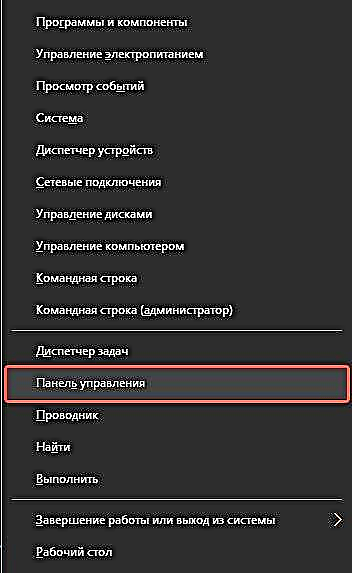
I Windows XP - 7 tá an chuid seo ar an roghchlár “Tosaigh” - “Painéal Rialaithe”.

5. Más rud é “Painéal Rialaithe” i mód amharc “Catagóirí”, mar atá inár sampla, aistrigh go modh taispeána deilbhíní beaga - ionas gur féidir leat an rud atá uait a fháil go tapa.

6. Faigh an t-earra ansin “Clónna” (is dócha, beidh sé ar cheann de na cinn dheireanacha), agus cliceáil air.

7. Osclófar fillteán le clónna suiteáilte i Windows. Cuir an clóchomhad / na comhaid cló a íoslódáladh roimhe seo agus a bhaintear as an gcartlann ann.

Leid: Is féidir leat é a tharraingt (iad) leis an luch ó fhillteán go fillteán nó orduithe a úsáid Ctrl + C. (cóip) nó Ctrl + X. (gearrtha) agus ansin Ctrl + V. (greamaigh).
8. Tar éis próiseas gearr tosaigh, suiteálfar an cló ar an gcóras agus beidh sé le feiceáil san fhillteán inar bhog tú é.

Nóta: D’fhéadfadh go mbeadh roinnt comhad i roinnt clónna (mar shampla, plain, iodálach agus trom). Sa chás seo, ní mór duit na comhaid seo go léir a chur san fhillteán cló.
Ag an gcéim seo, chuireamar cló nua leis an gcóras, anois caithfimid é a chur go díreach le Word. Léigh ar conas é seo a dhéanamh thíos.
Suiteáil cló nua i Word
1. Seoladh Word agus faigh an cló nua ar an liosta leis na cinn chaighdeánacha atá mar chuid den chlár.

2. Go minic, ní bhíonn sé chomh furasta agus a bheadh cló nua a aimsiú ar an liosta: ar dtús, tá go leor díobh ann cheana féin, agus sa dara háit, tá a ainm, cé go bhfuil sé scríofa ina chló féin, measartha beag.

Chun cló nua a fháil go tapa i MS Word agus tosú ag úsáid é ag clóscríobh, oscail bosca dialóige an ghrúpa Cló trí chliceáil ar an saighead bheag atá suite sa chúinne íochtarach ar dheis den ghrúpa seo.

3. Sa liosta “Cló” faigh ainm an chló nua a chuir tú isteach (inár gcás féin, seo Úsáid Phearsanta Altamonte) agus roghnaigh é.

Leid: San fhuinneog “Sampla” is féidir leat a fheiceáil cén chuma atá ar an gcló. Cabhróidh sé seo leat é a fháil níos tapa mura cuimhin leat ainm an chló, ach cuimhnigh air go radhairc.
4. Tar éis duit cliceáil “Ceart go leor” sa bhosca dialóige “Cló”, athraíonn tú go dtí an cló nua agus is féidir leat tosú á úsáid.

Cló a leabú i ndoiciméad
Tar éis duit an cló nua a shuiteáil ar do ríomhaire, ní féidir leat é a úsáid ach sa bhaile. Is é sin, má sheolann tú doiciméad téacs atá scríofa i gcló nua chuig duine eile nach bhfuil an cló seo suiteáilte sa chóras, agus dá bhrí sin nach bhfuil sé comhtháite sa Word, ansin ní thaispeánfar é.
Más mian leat go mbeadh an cló nua ar fáil ní amháin ar do ríomhaire (bhuel, ar an printéir, nó in áit, cheana féin ar bhileog páipéir chlóite), ach ar ríomhairí eile, úsáideoirí eile freisin, caithfear é a leabú i ndoiciméad téacs. Léigh ar conas é seo a dhéanamh thíos.
Nóta: Má dhéantar cló a leabú i ndoiciméad méadófar méid an doiciméid MS Word.
1. Sa doiciméad Word, téigh go dtí an cluaisín “Roghanna”is féidir a oscailt tríd an roghchlár “Comhad” (Word 2010 - 2016) nó cnaipe “MS Word” (2003 - 2007).

2. Sa bhosca dialóige "Roghanna" atá le feiceáil os do chomhair, téigh go dtí an chuid “Sábháil”.

3. Seiceáil an bosca in aice le “Leabaigh clónna i gcomhad”.

4. Roghnaigh cé acu an dteastaíonn uait ach carachtair a úsáidtear sa doiciméad reatha a leabú (laghdóidh sé seo méid an chomhaid), cibé an dteastaíonn uait tabhairt isteach clónna córais (i ndáiríre, níl sé ag teastáil).

5. Sábháil an doiciméad téacs. Anois is féidir leat é a roinnt le húsáideoirí eile, mar go mbeidh an cló nua a chuir tú ar taispeáint ar a ríomhaire freisin.

I ndáiríre, is féidir é seo a chríochnú, mar anois tá a fhios agat conas clónna a shuiteáil i Word, tar éis iad a shuiteáil i Windows. Guímid gach rath ort maidir le máistreacht a dhéanamh ar ghnéithe nua agus féidearthachtaí gan teorainn Microsoft Word.











